
ついにアプリ画面を開いていなくてもポケモンGO内の距離がカウントされるモードが登場!ポケモンGOプラスユーザーも設定しておくことをオススメします
最終更新 [2018年11月2日]
この記事内には広告リンクが含まれています。
\\どうかフォローをお願いします…//
キーワード:Android, Google Fit, iPhone, Pokémon GO, Pokemon GO Plus, いつでも冒険モード, タマゴ, ヘルスケア, ポケモン, ポケモンGO, ポケモンGOプラス, 注目・ピックアップ,
< この記事をシェア >
ポケモンGOアプリを起動していなくても歩数、距離をカウントできる「いつでも冒険モード」の設定方法とPokemon GO Plusとの違い、比較です。

ついにポケモンGOに『いつでも冒険モード』が実装されました。
このいつでも冒険モードは、ポケモンGOアプリの画面が起動した状態じゃなくても歩いた距離、歩数をカウントしてくれるモードです。
タマゴ孵化や相棒と歩いた距離が延びるので、ちょっとでもポケモンGOをプレイするユーザーにはかなり嬉しい機能だと思います。
これまでのポケモンGOの仕様を思いっきり覆す仕様で専用デバイス「Pokemon GO Plus」ともカブりそうな機能となっています。
いつでも冒険モードが使えないユーザーもいる。。レベル順に順次開放
【お知らせ】新機能「いつでも冒険モード」が、レベル40のトレーナーの皆さんに限りご利用いただけるようになりました! 他のトレーナーの皆さんにも、順次ご利用いただけるよう準備をしております。どうぞお楽しみにお待ちください! 詳しくはこちら:https://t.co/V6hVcjhAPP pic.twitter.com/4eNli9zZ2E
— Pokemon GO Japan (@PokemonGOAppJP) 2018年11月1日
いつでも冒険モードは、11月2日より利用可能となっています。
ただし、レベル順に順次開放されるといういつもの仕様で記事作成時だとレベル35以上のユーザーが利用できる状態となっていました。
※最終的にレベル5以上であれば利用可能と案内されています。
自分のポケモンGOアカウントはレベル36で実際に利用することができました。
ということで「いつでも冒険モード」の初期セットアップ、設定方法と実際に使ってみての電池持ち、愛用しているPokemon GO Plusとのできることの違い、比較を書いてみました。
機能が利用できるようになるとポケモンGOユーザー的にはデメリットはほとんどないと思うので是非。
【ポケモンGO】アプリ画面を開いていなくても歩いた距離がカウントされる「いつでも冒険モード」
タマゴ孵化やタスククリアに最適な機能!

いつでも冒険モードは、iOSだとヘルスケア、AndroidだとGoogle FitとポケモンGOを連動することでポケモンGOの画面が起動していなくても距離をカウントするというものです。
なので、ゲーム内で距離を利用するもの=タマゴの孵化や相棒のアメ集め、〇Km歩く系のタスククリアがめっちゃ捗ります。
Pokemon GO Plusとのできることの違い、比較
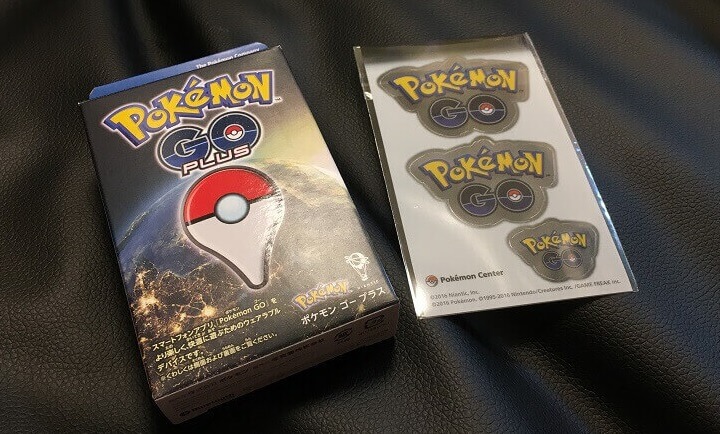
自分はもう長いことPokemon GO Plusを使ってプレイしています。
なので、歩くときはアプリの画面を起動することなくPokemon GO Plusに接続して距離を稼いでいたり、ポケストップやポケモン捕獲をやっていました。
いつでも冒険モードが登場して「これでPokemon GO Plusいらなくなるかな?」と思っていたのですが、実際に使い比べてみるとPokemon GO Plusを持っているのであれば、これまで通り使った方がいいという結論になりました。
それぞれができること、できないこと
| いつでも冒険モード | Pokemon GO Plus | |
|---|---|---|
| 距離のカウント | 〇 | 〇 |
| タマゴの孵化 | 〇 | 〇 |
| 相棒のアメ | 〇 | 〇 |
| ポケモンの捕獲 | × | 〇 |
| ポケストップにアクセス (ジム含む) |
× | 〇 |
| 接続解除 | なし | あり(約1時間) |
サクッとですが、↑がいつでも冒険モードとPokemon GO Plusの違いをまとめてみた比較表です。
Pokemon GO Plusは、いつでも冒険モード+ポケモン捕獲&ポケストップからのアイテム入手ができます。
要は、いつでも冒険モードでできることはPokemon GO Plusで全部できるということになります。
まぁ3,000円以上するデバイスを別売りで買っているので当たり前といえば当たり前です。
いつでも冒険モードはずっと距離をカウントしてくれるのが便利
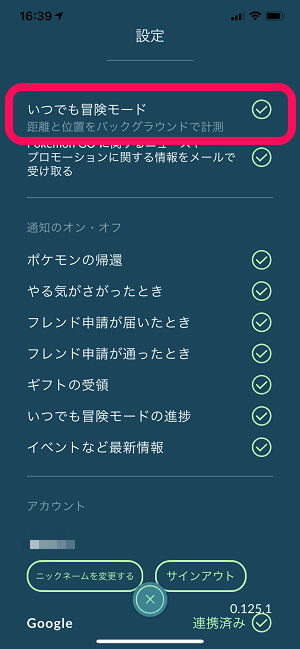
いつでも冒険モードの方が便利な点は、オンにしておけばずっと距離をカウントするという部分です。
(アプリが落ちたりするとカウントは停止すると思いますが、長時間使っていてアプリが落ちていたというパターンはありませんでした)
使っている人はわかると思いますが、Pokemon GO Plusは1時間程度でスマホとの接続(ペアリング)が解除されます。
引き続き使いたい場合は、アプリを起動して再接続する必要があります。
いつでも冒険モードはこれがなくほぼ無限に距離をカウントしてくれます。
いつでも冒険モードとPokemon GO Plusとの併用もOK!
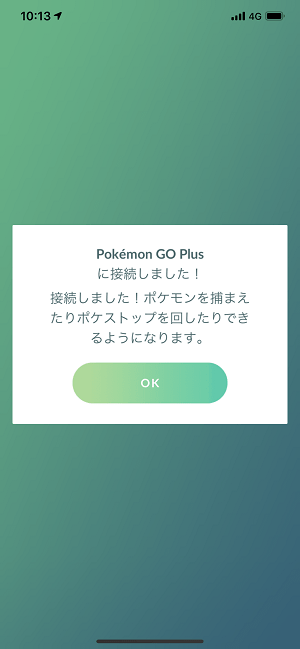
ちなみに当たり前かもしれませんが、いつでも冒険モードをオンにした状態でのPokemon GO Plusの接続も可能です。
両方とも使えば、Pokemon GO Plusでポケモン捕獲&ポケストップからアイテムを入手しつつ距離を稼ぐ⇒接続解除⇒いつでも冒険モードでカウントのみ稼ぐ、ということができます。
Pokemon GO Plusユーザーもこれまで+αの使い方ができるということになります。
やっぱりポケモンGOをプレイするなら持っておいて損はないデバイスです。
最近だと進化版の「モンスターボール Plus」も登場しています。
[関連記事]
・Pokemon GO Plus レビュー
・Pokemon GO Plusを購入する方法 – 販売店舗まとめ
いつでも冒険モード利用でバッテリー消費が急激に激しくなるということもなかった
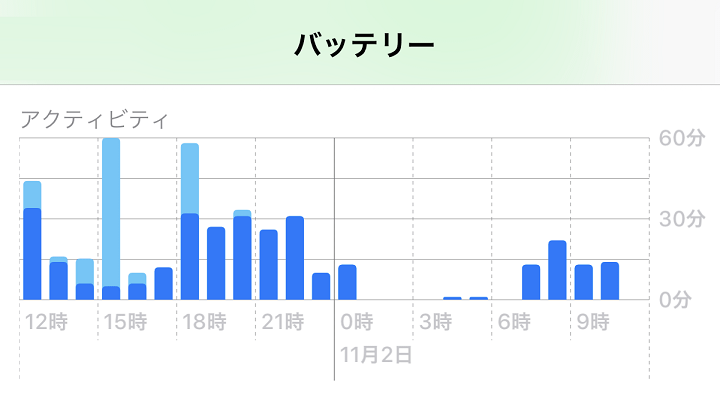
最初心配だったのは、バッテリー持ちでした。
↓で書いているのですが、設定する時にiPhoneだと位置情報の利用を「常に許可」に設定したりする必要があります。
なのでスマホの電池持ちには影響あるんだろうなぁと思っていたのですが、激しいバッテリー消費も特になく利用できたのでビックリしました。
iPhone XS Maxだと、いつでも冒険モードをオンにしてアプリ画面を起動せずロック状態で30分歩く⇒1%電池が減った(もちろん他のアプリもインストールされています)という結果でした。
もちろん歩いた距離はちゃんとカウントされていました。
アイテム報酬がもらえる「ウィークリー フィットネスレポート」もある
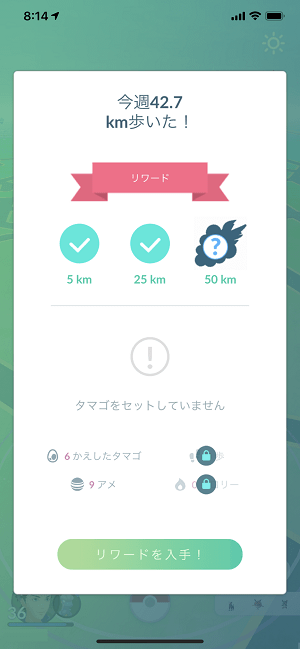
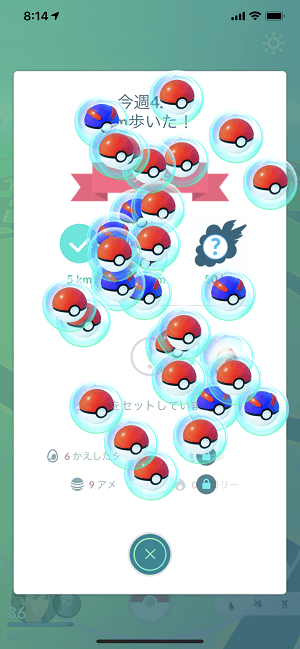
また、いつでも冒険モードの機能をオンにすると自分の運動状況も確認することができるようになり、1週間ごとにフィットネスレポートが届くようになります。
このレポートには距離の目標が設定されており、これを達成すると特別なリワードという形でアイテムをもらうことができます。
実際に↑のように大量のモンスターボールがもらえました。
「いつでも冒険モード」をオンにする手順。最初だけスマホ側の設定が必要かも
iPhone・iPadでの設定方法
iOS純正のヘルスケアでポケモンGOの各種設定を許可
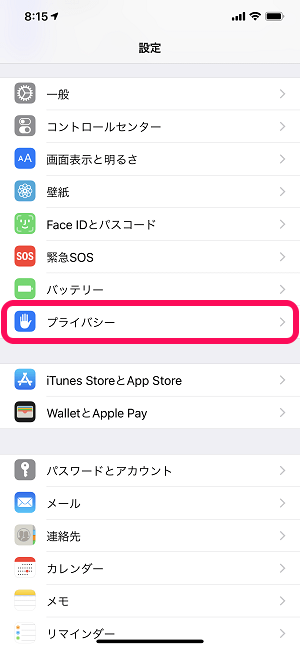
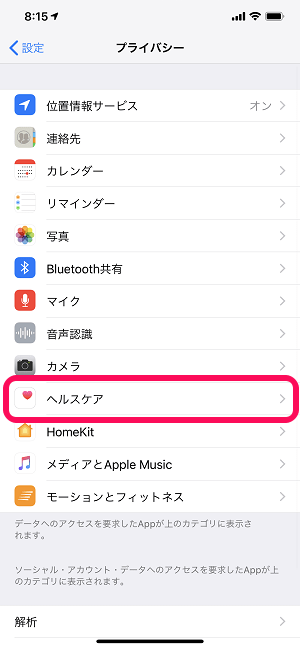
設定 > プライバシー > ヘルスケアを開きます。
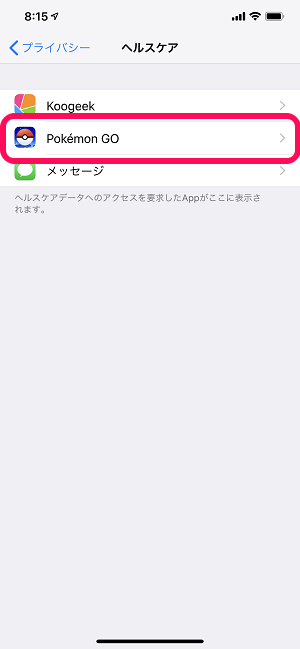
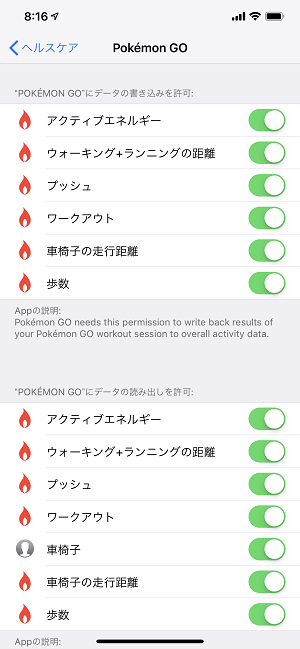
ヘルスケアの中のポケモンGOをタップします。
表示される項目を全てオンにします。
ポケモンGOアプリの位置情報の利用を「常に許可」に設定
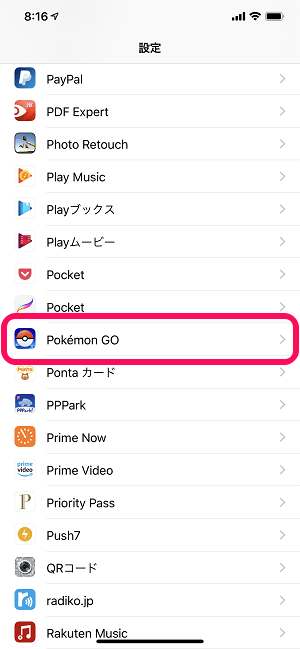
設定のアプリ一覧の中にある「ポケモンGO」をタップします。
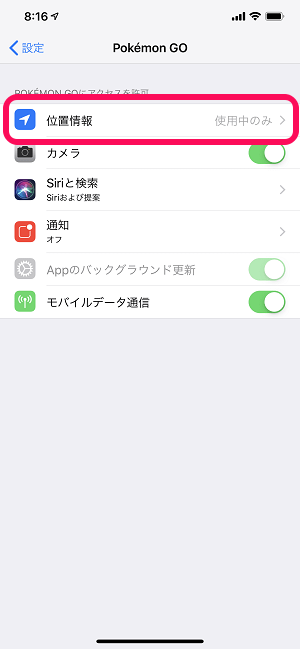
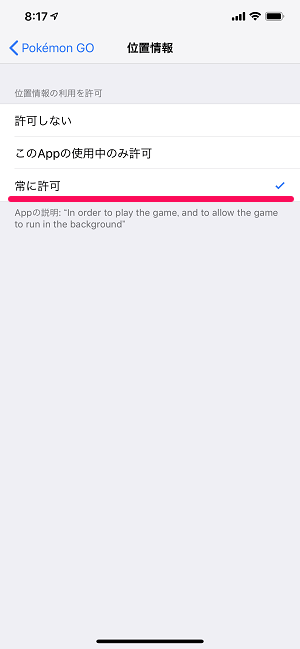
位置情報 > 常に許可を選択します。
これで準備OKです。
アプリ内からいつでも冒険モードをオン
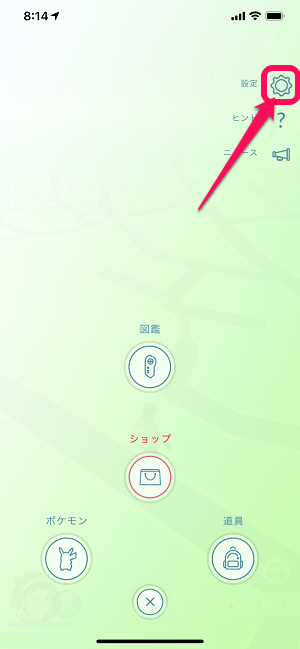
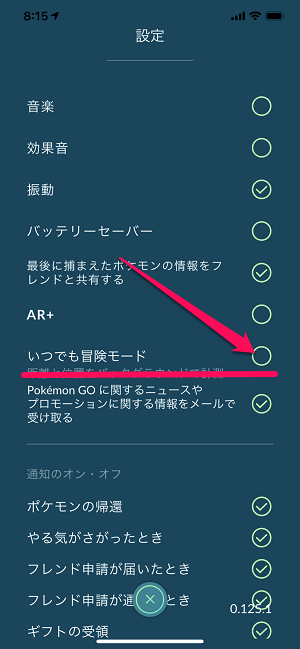
ポケモンGOを起動して、モンスターボールアイコン > 設定を開きます。
中にある「いつでも冒険モード」をオンにします。
※ここにいつでも冒険モードが表示されていない場合は、アプリのバージョンが古いまたは利用できるレベル未達状態となります。
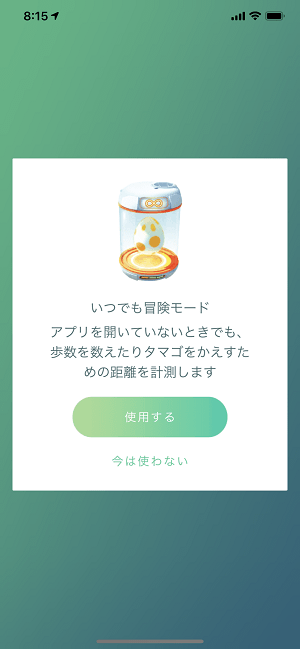
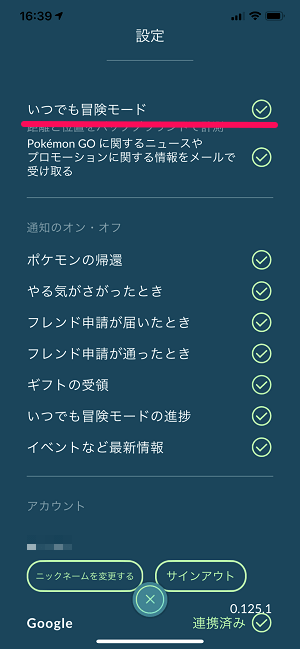
最初にオンにする時のみ↑のように説明が表示されます。
その後は、チェックがついた状態になっていればOKです。
Androidでの設定方法
Google Fitに連携させればOK
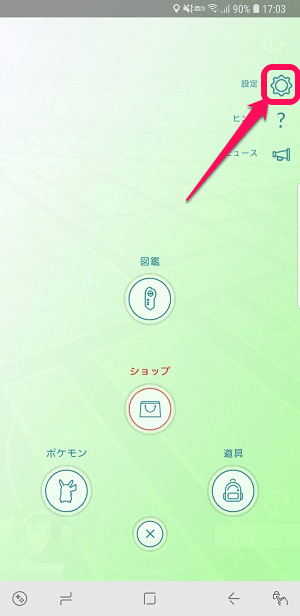
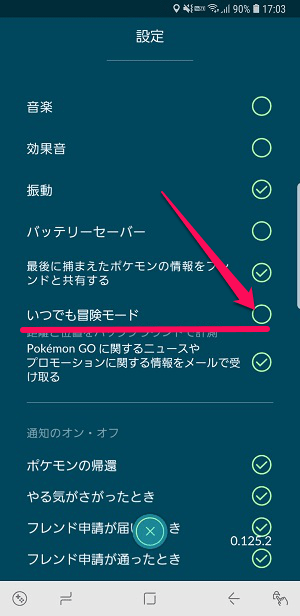
ポケモンGOを起動して、モンスターボールアイコン > 設定を開きます。
中にある「いつでも冒険モード」をオンにします。
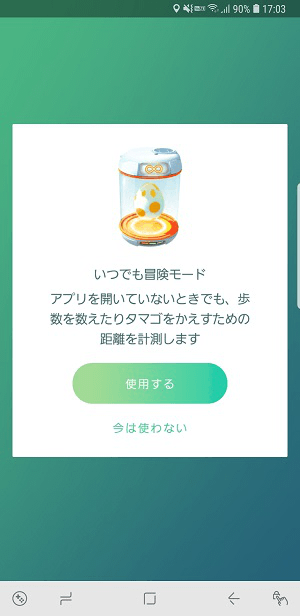
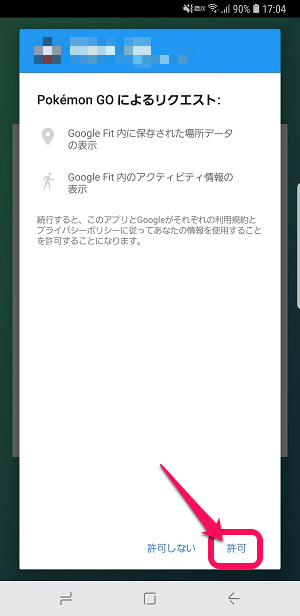
最初にオンにする時のみ↑のように説明およびGoogle Fitへのリクエストが表示されます。
「許可」をタップします。
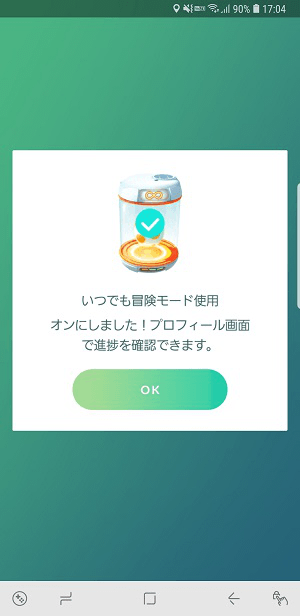
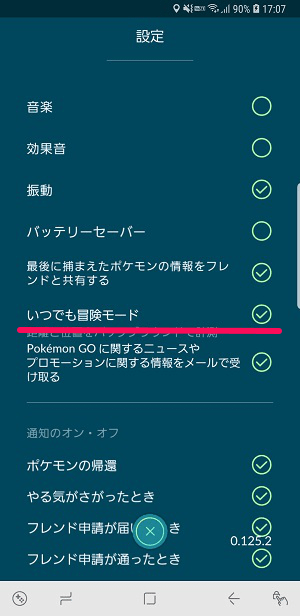
いつでも冒険モードにチェックがついた状態になっていればOKです。
Google Fitと連携しているかの確認方法
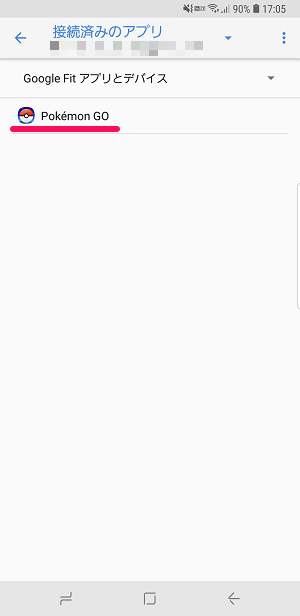
Androidの場合、Google FitとポケモンGOが接続されているかを確認することもできます。
設定 > Google(またはアカウント) > Google Fit > 接続済のアプリと端末と進んでポケモンGOが表示されていればOKです。
ポケモンGOユーザーには嬉しい機能『いつでも冒険モード』ちょっとでもプレイしているトレーナーには利用することをオススメします!
Pokemon GO Plusを使っている人もオンを推奨

11月から新たに登場したポケモンGOの『いつでも冒険モード』
こんな感じでオンにしておけば、ポケモンGOアプリの画面を起動していなくても距離がカウントされる嬉しい機能です。
途中にも書いたように自分みたいにPokemon GO Plusを既に利用している人でもオンにしておくことをオススメするモードだと思います。
タマゴ孵化やタスククリア、アメゲットが捗るようになるのでポケモントレーナーの人は是非どうぞ!
いつでも冒険モードを使っても歩数、距離がカウントされない場合の対処方法も書いています↓
[関連記事]
・【ポケモンGO】いつでも冒険モードで距離、歩数がカウントされない場合の対処方法
・Pokemon GO Plus レビュー
・Pokemon GO Plusを購入する方法 – 販売店舗まとめ
< この記事をシェア >
\\どうかフォローをお願いします…//
この【ポケモンGO】アプリを起動しなくても距離をカウントする『いつでも冒険モード』の設定方法 – Pokemon GO Plusとの違い、比較の最終更新日は2018年11月2日です。
記事の内容に変化やご指摘がありましたら問い合わせフォームまたはusedoorのTwitterまたはusedoorのFacebookページよりご連絡ください。

























